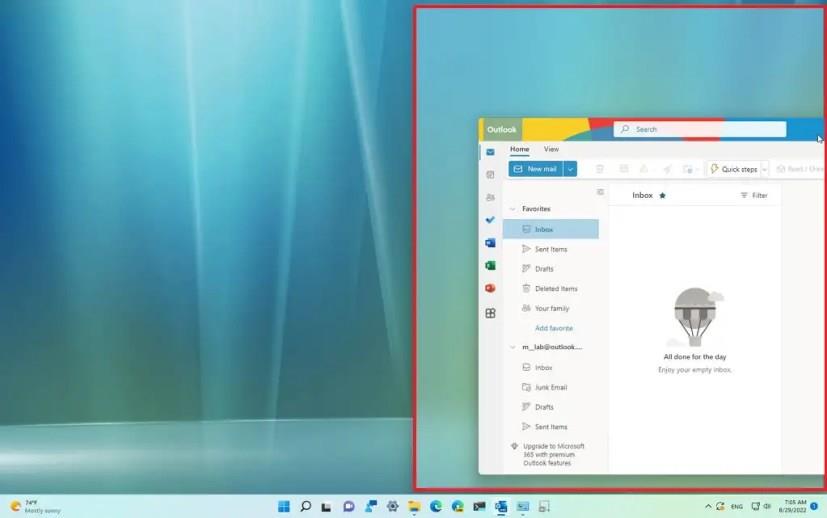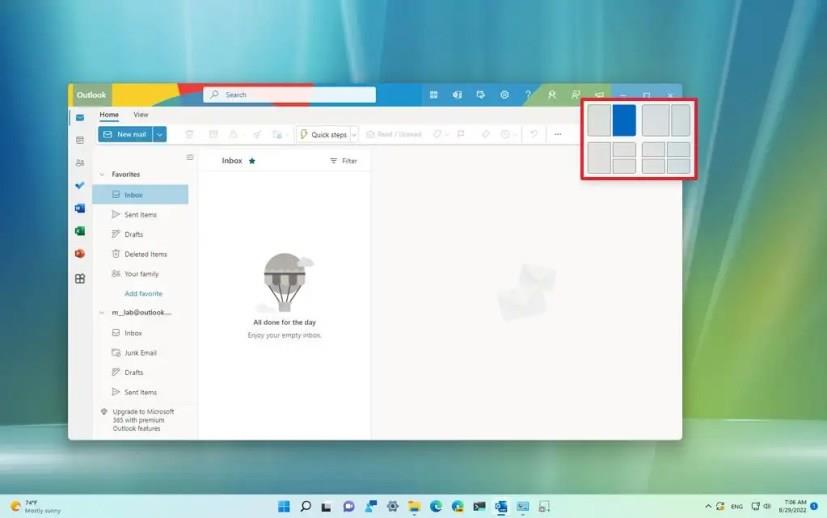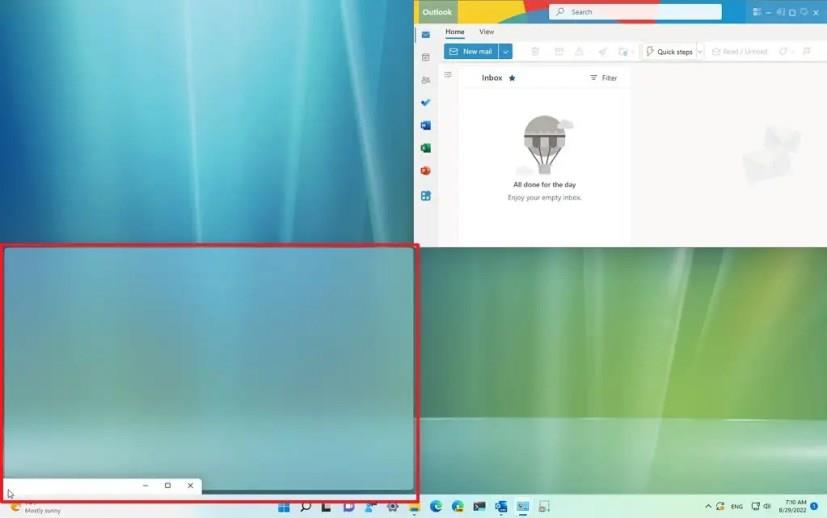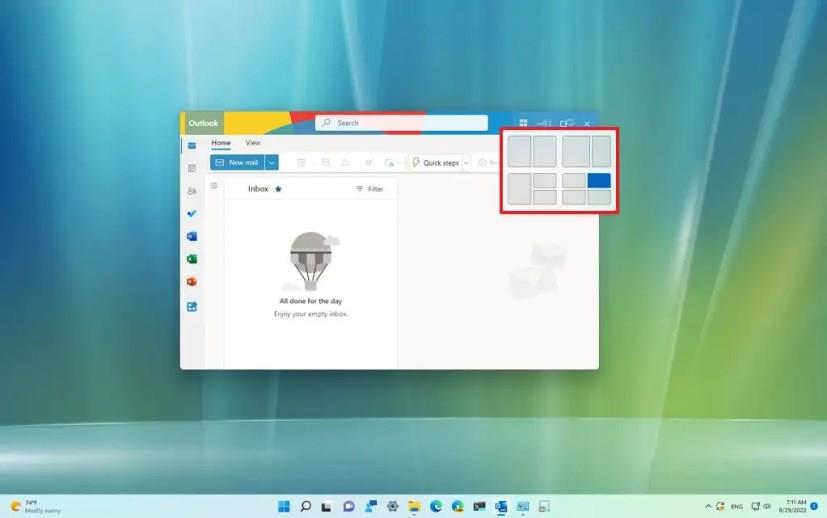A Windows 11 rendszeren a Snap assist egy olyan funkció, amely lehetővé teszi az alkalmazások gyors rendszerezését a képernyőn a jobb multitasking élmény érdekében. A funkció a Windows 7 óta elérhető, de az évek során folyamatosan fejlődött, és most, a Windows 11 rendszeren, sokkal több módot kínál az alkalmazások képernyőre való rögzítésére.
Ezzel a funkcióval feloszthatja a képernyőt két egymás melletti alkalmazással, és a képernyő méretétől függően három, négy és még több alkalmazást rögzíthet. A Snap asszisztenst pedig az egérrel is használhatja az ablakok húzásával abban a zónában, amelybe be szeretné kapcsolni őket. Használhat billentyűkódokat, és használhatja a Snap layouts kifutót is a nagyítás gombról.
Ez az útmutató megtanítja a Snap asszisztens funkció használatának lépéseit a képernyő felosztására két vagy több alkalmazással Windows 11 rendszeren.
Osztott képernyő két alkalmazással Windows 11 rendszeren
Az első módszer, amellyel két alkalmazást rögzíthet a képernyőn, egy ablak jobb szélére húzásával, majd a második ablak kiválasztásával a képernyő felosztása az előnézetből áll.
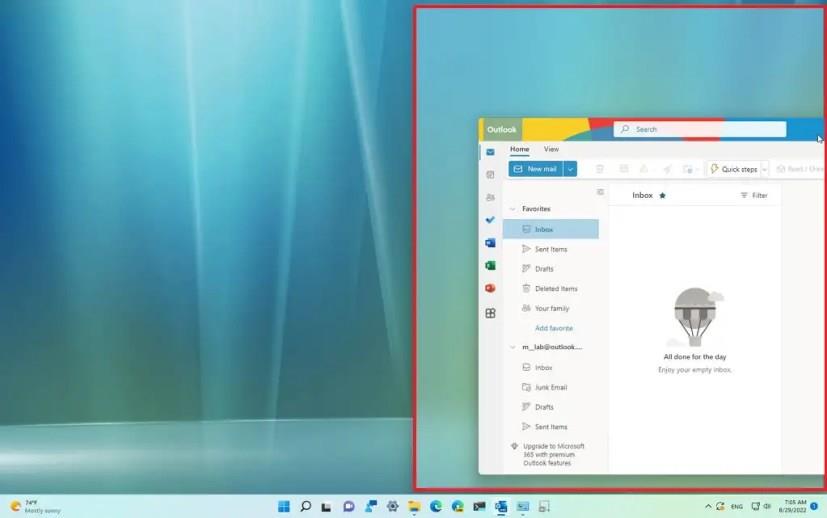
Osztott képernyős húzóalkalmazások
A második módszer a Snap elrendezések menü használata. Egyszerűen vigye az egérmutatót a nagyítás gomb fölé, és válassza ki az elrendezést és a kvadrátot az ablak bepattintásához, majd válassza ki a második ablakot az elrendezés beillesztéséhez.
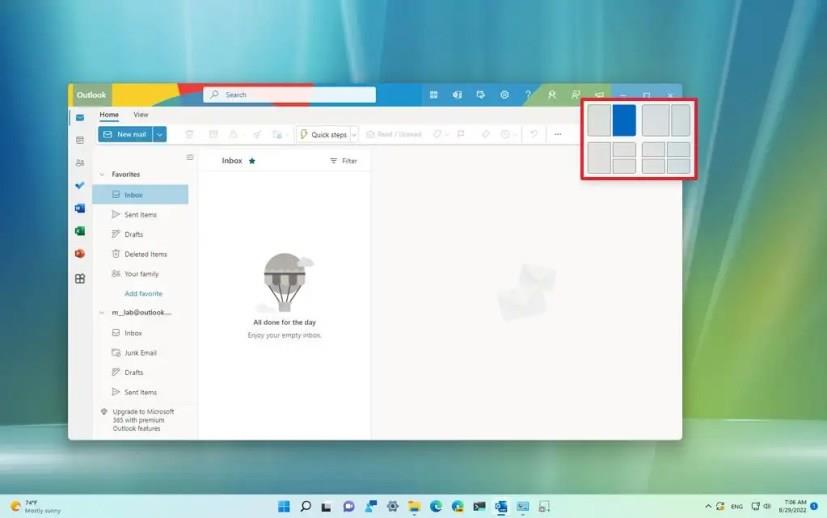
Osztott képernyő Snap elrendezésekkel
A harmadik módszer a Windows billentyű + jobbra nyíl billentyűparancs használatával az ablakot a jobb oldalra helyezi. Ezután válassza ki a második ablakot, és a Windows billentyű + balra nyíl billentyűparancs segítségével pattintsa a bal oldalra.
Az alkalmazásokat úgy is átméretezheti, hogy az egérkurzort a két alkalmazás közé helyezi, amíg meg nem látja a megfogót, majd húzza balra vagy jobbra a rögzítés méretének módosításához.
Osztott képernyő három vagy több alkalmazással a Windows 11 rendszeren
A Windows 11 Snap asszisztens funkciója három, négy és még több alkalmazást is lehetővé tesz, a képernyő méretétől függően.
Az első módszer három vagy több alkalmazás rögzítésére az, hogy egy alkalmazást a képernyő jobb felső sarkába húz, majd a Snap asszisztens előnézetek segítségével töltse ki a többi negyedet egy alkalmazással, összesen legfeljebb négy alkalmazással. .
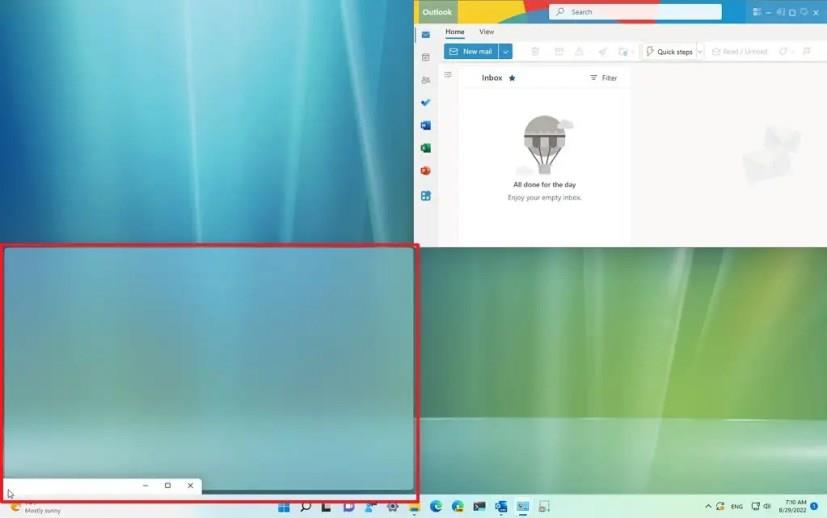
Húzással rögzíthet négy alkalmazást
A második módszer a Snap elrendezések menü használata. Csak a nagyítás gomb fölé kell mozgatnia az egérmutatót, és ki kell választania az elrendezést a beilleszteni kívánt ablakok számával, ki kell választania az alkalmazás zónáját, majd a Snap asszisztens segítségével befejezheti a többi kvadráns kitöltését egy alkalmazással. összesen legfeljebb négy alkalmazás.
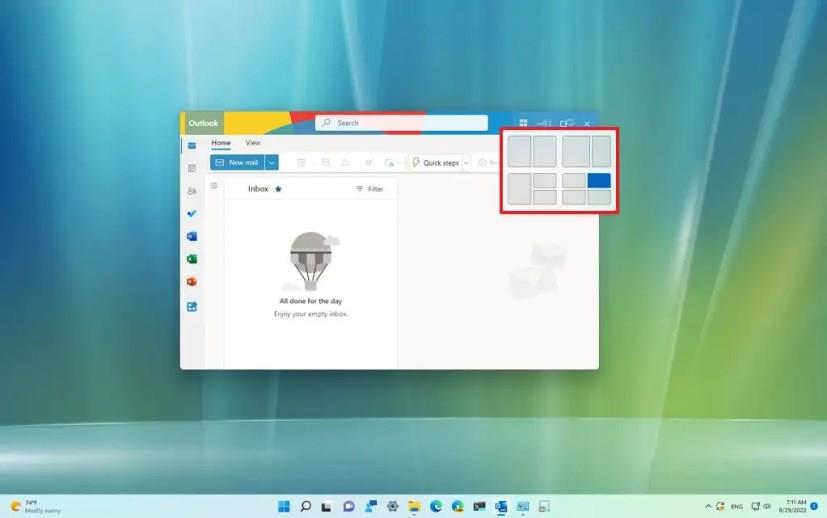
Készítsen négy alkalmazást Snap elrendezésekkel
A harmadik módszer a Windows billentyű + jobbra nyíl + felfelé mutató nyíl billentyűparancsainak használatával az ablakot fókuszban a jobb felső sarokba illeszti, és a Snap asszisztenssel folytatja.
Vagy válassza ki a második alkalmazást, és a Windows billentyű + jobbra nyíl + lefelé mutató nyíl billentyűparancsai segítségével pattintsa a jobb alsó sarokhoz. Válassza ki a harmadik alkalmazást, és használja a Windows billentyű + balra nyíl billentyűparancsot a bal oldalra illesztéséhez, vagy használja a Windows billentyű + balra nyíl + felfelé mutató nyíl billentyűparancsot, hogy az ablakot a bal felső sarokba pattintsa. Végül válassza ki a negyedik alkalmazást, és használja a Windows billentyű + balra nyíl + lefelé mutató nyíl parancsikont az alkalmazás bal alsó sarokban történő bepattintásához.